

|
|
A-SurveyAd はAndroid OS機で動作する、測量計算・電子野帳 ソフトです。
スマートフォンでの使い勝手を重視しました。
直ぐに、使える様に起動後の画面は、前回の現場を自動で読み込んだ後、「放射トラバース」の画面になります。
Ver1.3.4より、「路線計算」がオプションとして追加されました。
Ver1.6.0より、「振向サーチ」がオプションとして追加されました。
Ver1.6.8より、「多角計算」がオプションとして追加されました。
Ver1.9.7より、「対回観測」がオプションとして追加されました。
Ver2.4.1より、「振向カメラ」がオプションとして追加されました。
説明書及び、評価版で確認してください。
|
|
|
概要 :
A-SurveyAdC と A-SurveyAdB の2種類があります。
A-SurveyAdCは、エースサーベイ アンドロイド カルク(以下、A-AdC)
A-SurveyAdBは、エースサーベイ アンドロイド BlueTooth(以下、A-AdB)
共に、Android搭載のスマートフォン、及びAndroid タブレットで
動作します。
OSのバージョンは、4.0 以降が対象です。
A-AdC
計算機能のみで、測量機とBlueToothでの観測機能はありません。
「放射トラバース」、「杭打ち」は手入力になります。
A-AdB
測量機とBlueToothでの観測機能がありますので、手入力が不要です。
また、APAファイルが作成されますのでPCのソフトで野帳処理が
可能です。
TS側に、BlueToothが必須です。
TS本体内蔵、又はBlueToothアダプタ(Paraniなど)を使用します。
・ソキア、 チェックサム機能のある機種を推奨。
・トプコン、(通信設定が固定の場合、問合わせください。)
・ニコン、特に制限はない。
・ライカ、TSからの観測データをチェックする機能がTSに備わって
いないので 取り込まれたデータを確認する必要があります。
・ペンタックス、ライカと同様。
・FALDY
TSと通信する場合は、スマートフォン、タブレットにBlueToothが
必要です。
キャリアの製品ページで確認してください。
プロファイルSPPに対応している事!。
|
ポケットから出して、A-Adを起動したら、前回の現場を 読み込んで、この画面になりますので直ぐに使用できます。 500点ぐらいの現場でも、待ち時間は気になりません。 モバイルです!。  |
|
現場での使用を目的としています。
PCのソフトと、SIMAファイルで座標、画地、結線を共有できます。
スマートフォンをUSBでPCに接続すれば、簡単にファイルの
コピーができます。
データは現場名により管理されます。
作成可能な現場数はMicroSD又は本体メモリの容量に依存しますが、殆ど気にしなくて
良いと思います。
1現場内の座標のMAXは5000点です。
タブレットは画面が大きいので、点数が多くても良いのですが、
スマートフォンでは点数が多いと、プロット画面いっぱいになるので、
多くの点数はお勧めしません。
高速なので、ストレスはあまり感じないと思います。
L-07C にて、現場を開くと保存での時間。
開く 保存
5000点 25秒 5秒
600点 4秒 1秒
400点 2秒 1秒
300点 1秒 1秒
右の画像で、5000点ですがプロット画面での、スクロール、拡大、全体、
縮小表示にかかる時間は5000点でも、瞬時です。
最近のスマートフォン、タブレットは更にCPUがUPしているので
高速になっています。
|
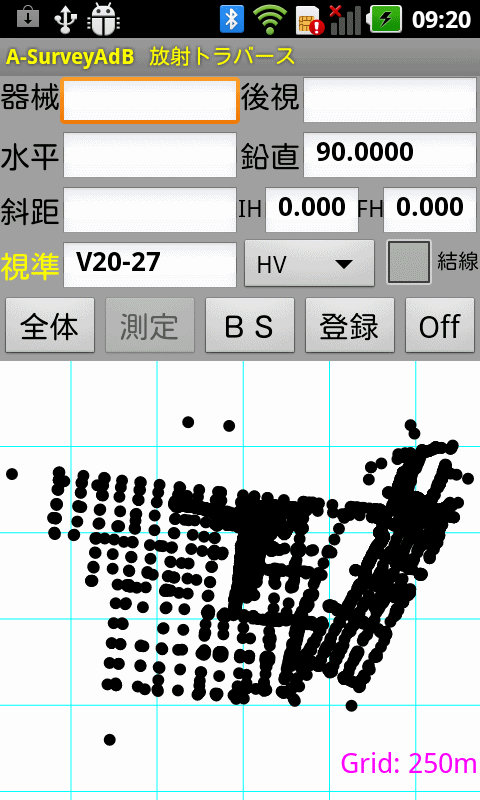 |
|
ライセンス :
A-AdC 、A-AdB 共にライセンスが必要です。
ライセンスの提供は、下記の2種類です。
・スマートフォンの、電話番号によるライセンス。
ユーザの、スマートフォンの電話番号がライセンスのキーになります。
よって、機種変更、キャリア変更が有った場合も問題なく、使用できます。
もし携帯の電話番号を変更したら、使えなくなりますが・・・・。
今は、NMP制度があるので番号が変わる事はないですね。。。。
・MicroSDによるライセンス。
データは、MicroSDに保存されるのでMicroSDは必須です。
当方からお送りするMicroSDを挿すことで、使用できます。
例えば、スマートフォンでも携帯番号によるライセンスではなく
MicroSDにする事ができます。
これにより、キャリアと未契約(白ロム)でも、使用できます。
Androidタブレットなら、携帯として使用している方は少ないので
MicroSDでの運用となります。
このMicroSDを挿せば、他の機種に変更しても動作します。
|
特徴 :
・ Android 機で測点をタップして操作できる。
・ プロット画面のスクロール、拡大、
縮小表示などAndroidの指操作で出来ます。
・ PCのソフトとSIMA、APAファイルを使用して
データの互換が行える。
・ 現場管理方式で解り易い。
・ TSオンラインで、トラバース、杭打ちが
可能(一部の機種)
・ 画地データの保存、読み込み、SIMA対応。
・ ラインデータの保存、読み込み、SIMA対応。
・ A-SurveyCE 、A-SurveyPC のデータと
互換性があります。(一部を省く)
・ 観測、計算の履歴が記録簿に保存されます。
・ 手書きメモ機能
・ お馴染みの音声ガイドも搭載。
|
|
既存ソフトとの互換性について:
A-SurveyCE 、A-SurceyPC の現場データは、そのまま
フォルダ毎コピーすれば使用できます。
但し、以下の注意点があります。
・記録簿は、AndroidがUTF8コードなので
CE、PCで作成した記録簿をAndroidで表示すると文字化けします。
Androidで作成された記録簿は、PCでOKです。
・手書きメモの画像は、Androidではjpg ファイルです。
CE,PC版ではBMPです。
よって、Androidで保存した手書きメモをCEでは表示できません。
PC版では、表示できます。(バージョンUPにより。)
PC版や、CEで保存した手書きメモは、Android版で表示できます。
・路線などAndtoid版に無い機能のデータは
Android版では、表示されませんがデータは保持されます。
|
対応OS :Android 4.0 以上
。
最新情報は、Android 動作確認機種一覧
|
|
放射トラバース: A-AdC では、手入力になります。 よって、APAは作成されません。 座標及び、記録簿に履歴が保存されます。 A-AdB TSとBlueToothを使用して、観測ができます。 観測データは、APAファイルに保存されます。 このAPAファイルを使用して、PC側で野帳処理ができます。 A-SurveyCEやA-SurveyPCで手簿、座標計算が APAからできます。 観測しながらの結線も対応。 手入力もできます。 |
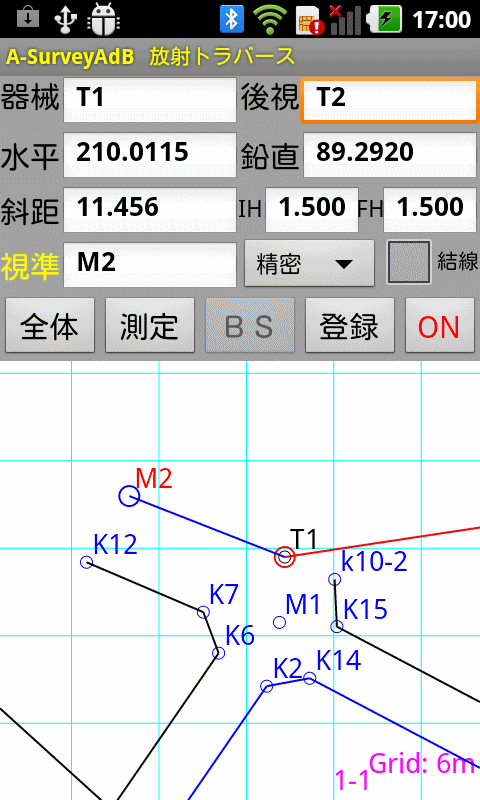 |
|
杭打ち:
よって、APAは作成されません。 座標及び、記録簿に履歴が保存できます。 高さの杭打ちは、できません。 A-AdB TSとBlueToothを使用して、観測ができます。 観測データは、APAファイルに保存されます。 座標及び、記録簿に履歴が保存できます。
手入力もできます。
|
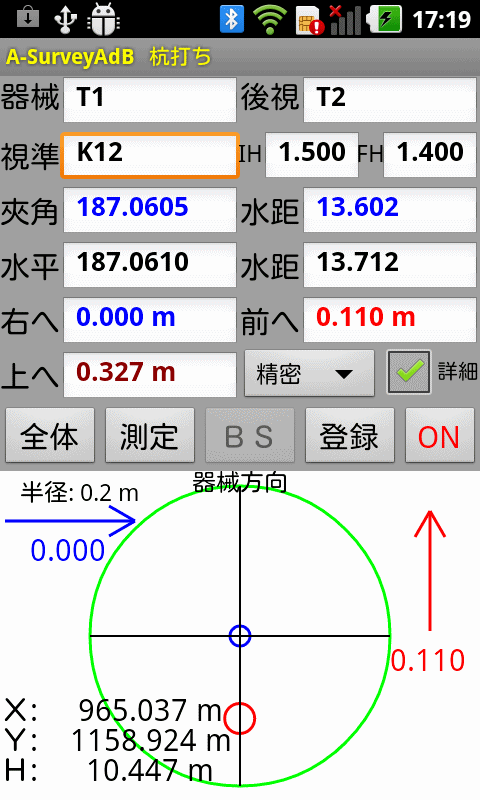 |
|
記録簿の表示 全ての、観測、計算は記録簿に履歴として保存されます。 日付毎に、ファイルが作成されますので現場の全履歴が 後で、確認できます。 |
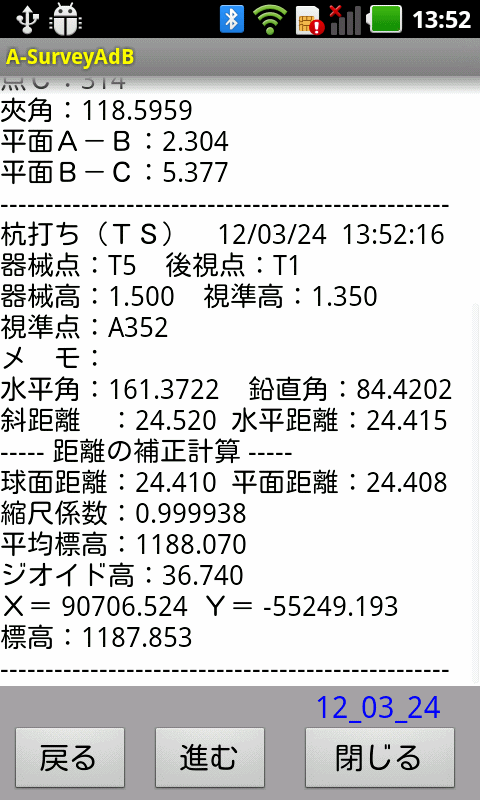 |
|
手書きメモ:
スマートフォンで手書きは、なかなか難しいです。
絵心が無いのか、指で綺麗な文字が描けない・・・・。
そこで、やはりお馴染みの MemoMemo.txt を
活用して文字の貼り付けができます。
直接文字を、入力しての貼り付けもできます。
更に、カメラ機能搭載です!。
[カメラ]ボタンを押すと、スマートフォンやタブレットに
標準のカメラアプリが起動します。
撮影して、保存すると、手書きメモの画面に撮影した
画像が表示されます。
その画像に、コメントを追加して保存します。
手書きメモが記録されている点は、マークがマゼンダ色で、
塗られています。
この点を選択する事で、手書きメモを確認できます。
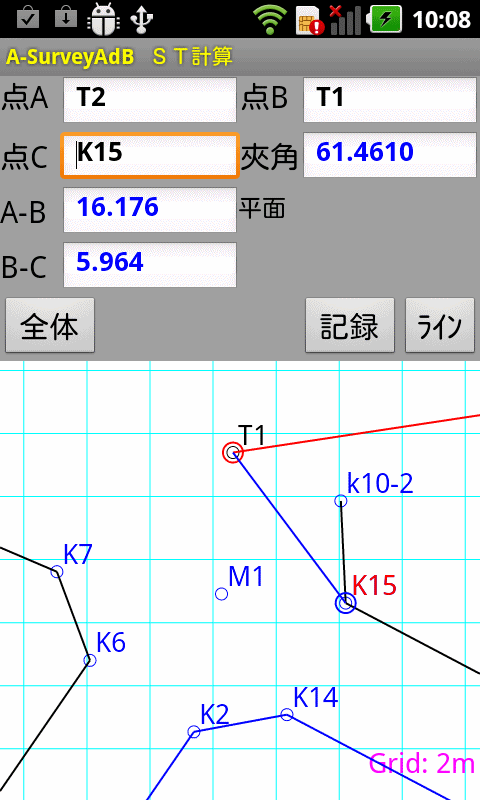 |
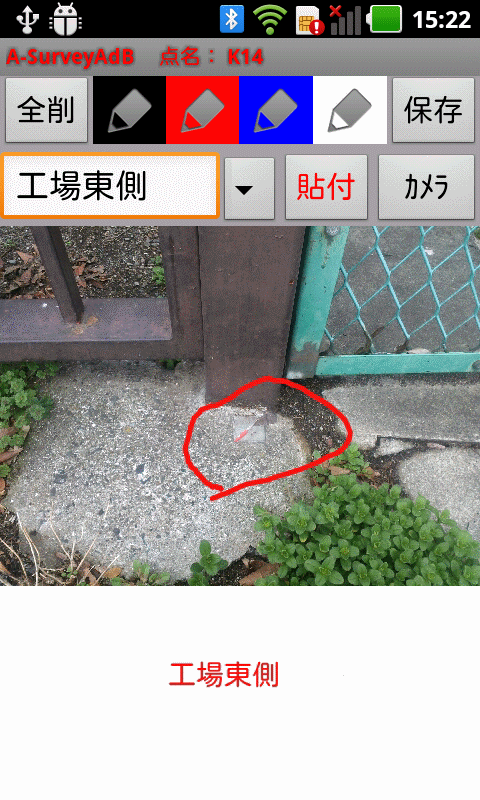 |